
مختصری درباره این آموزش
تعویض دوربین سلفی گلکسی نوت 4 شاید از تعمیرات خیلی شایع و رایج این فبلت نباشد اما در برخی شرایط مجبور به انجام آن خواهید شد. عموما این تعمیر به دلیل از کار افتادن دوربین سلفی یا خط و خش دار شدن آن انجام میشود. طبق تخمین ما تعویض دوربین سلفی گلکسی نوت 4 سامسونگ تقریبا 30 الی 35 دقیقه زمان میبرد. در ادامه مطالب تعمیرات موبایل قصد داریم به آموزش تصویری و مرحله به مرحله نحوه تعویض دوربین سلفی گلکسی نوت 4 سامسونگ بپردازیم. چنانچه در رابطه با هر یک از مراحل شرح داده شده سوالی داشتید، میتوانید ضمن تماس با کارشناسان واحد تعمیر شرکت موبایل کمک از آن ها راهنمایی دقیق تری بخواهید. با ما همراه باشید.












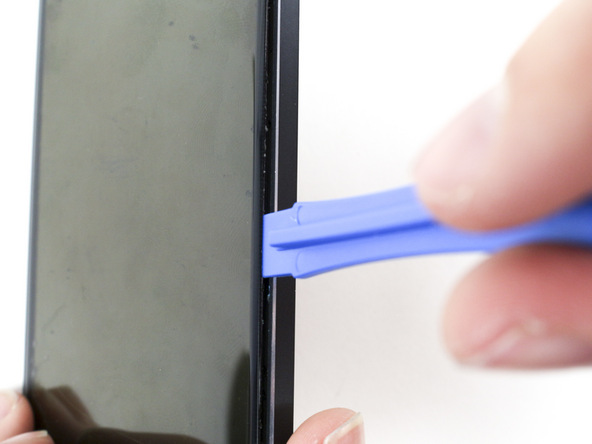


















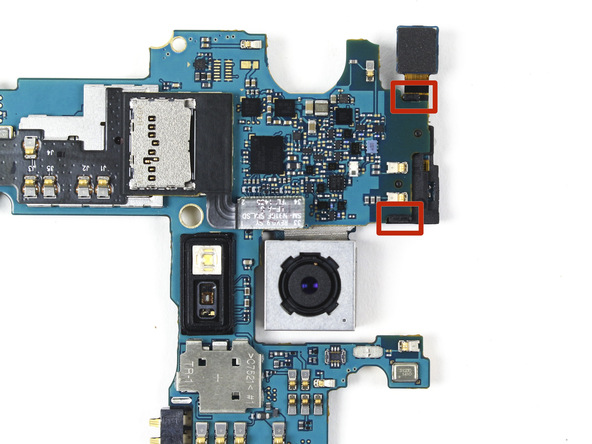


سلام خسته نباشید میشه بجای دوربین جلوی نوت ۴ یه دوربین قوی تر گذاشت اگه امکانش هست معرفی کتید